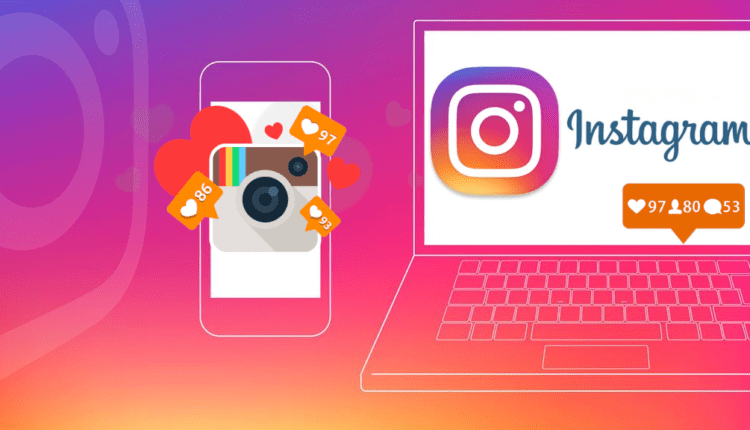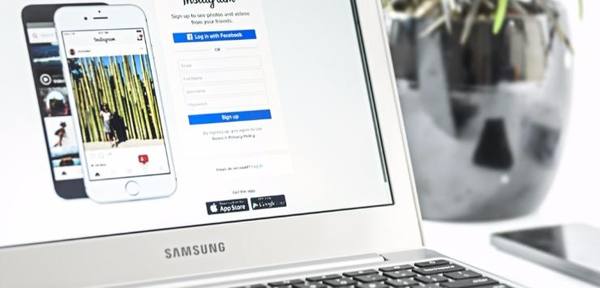¿Cómo instalar Instagram en una computadora?
El mundo de las tecnologías modernas nos complace casi todos los días con nuevos descubrimientos. Entonces, gracias a la aparición de la versión completa de Instagram para computadora, muchos tienen aún más oportunidades no solo para relajarse, sino también para un trabajo productivo.
Beneficios de Instagram para PC
Hoy en día, casi todos conocen la existencia de un programa como Instagram, sin duda, la mayoría de las personas prefieren instalarlo en su teléfono, pero no se debe olvidar la posibilidad de instalarlo en una computadora. Las ventajas de usar un programa de este tipo en una computadora incluyen los siguientes puntos:
- no es necesario instalarlo en un teléfono móvil;
- es posible tomar mejores fotos con Photoshop, procesarlas y solo luego ponerlas en las redes sociales;
- es mucho más conveniente usarlo en el trabajo, por ejemplo, los gerentes de SMM no tienen otros dispositivos a su disposición.
Gracias al programa de instagram para computadora, una persona puede administrar de forma independiente su propio acanto y ser socialmente activo, lo que se expresa en las siguientes acciones:
- escribir comentarios a varios archivos de fotos y videos;
- poner me gusta;
- agregar hashtags;
- buscar fotografías de interés;
- buscar rápidamente usuarios;
- administrar sus propias suscripciones.
Al instalar este programa, se debe prestar especial atención al idioma, si solo necesita el idioma ruso, entonces es mejor usar servicios en línea como Stapico o Websta. Y además, no hay que olvidarse de una oportunidad tan importante como la de grabar una transmisión en vivo en Instagram.
El usuario de dicho servicio puede enviar mensajes no solo a una persona, sino también a varios suscriptores a la vez. Además, es posible enviar publicaciones interesantes que viste en el feed en forma de mensaje a otras personas.
Mire el video sobre cómo instalar Instagram en la PC usando un emulador de Android.
Pasos de instalación de la aplicación de Instagram para PC
A primera vista puede parecer que se trata de un proceso complicado, pero en realidad no lo es. Lo más importante es realizar todas las acciones de forma clara y paso a paso. Las etapas de trabajo son las siguientes:
-
descargar emulador de instagram para computadora bluestacks. Esta aplicación funciona en todas las versiones de Windows, incluso en las más recientes;
-
entonces necesitas instalar esta aplicación. No es necesario cambiar la configuración, solo haga clic siempre en Continuar o Siguiente durante la instalación. Cuando finalice la instalación, esta aplicación comenzará a funcionar por sí misma. Luego verás dos nuevos íconos en tu escritorio:
-
ingresando datos personales. Debe introducir una dirección de correo electrónico y una contraseña;
-
reingreso de datos personales. Repita el procedimiento solo en otra ventana;
-
verá el botón "Vamos", en el que debe hacer clic;
-
después de la instalación, elija el método de registro más conveniente para usted. Puedes hacer este trámite usando tu cuenta de Facebook.
Al finalizar, tiene la oportunidad de administrar el programa sin levantarse de su escritorio. Cabe decir que la mayoría de las desventajas características del emulador incluyen un alto consumo de recursos, pero una de sus ventajas es la capacidad de ingresar a Direct Instagram a través de una PC.
Si desea usar Instagram para una computadora a través de un navegador, entonces es mejor elegir uno de estos sitios como:
Si es la primera vez que usa este servicio, debe ingresar su nombre de usuario y contraseña con los que está registrado en Instagram. Solo en este caso, las siguientes funciones se abrirán ante usted:
- la posibilidad de ver fotos de otros usuarios de esta red social;
- comentar fotos;
- poner me gusta;
- revisar etiquetas interesantes;
- leer diferentes publicaciones;
- ajustar el número de sus suscriptores.
Pero, ten en cuenta que todo esto solo funcionará si hay una conexión a Internet. De lo contrario, puedes olvidarte de trabajar con este servicio. Después de registrarse e iniciar sesión en una cuenta, generalmente comienzan a completar un perfil y luego buscan personas en Instagram por su nombre.
Diferencias características con la versión web
Más recientemente, Instagram complació a sus usuarios con una nueva aplicación oficial para PC, así como gadgets en Windows 10. La nueva versión de Instagram para computadoras es completamente gratuita, ya que luego de descargarla, se instala en su computadora, lista para usar.. Las diferencias importantes con la versión web incluyen los siguientes puntos:
- periódicamente aparecerán varias notificaciones en la PC cuando uno de sus usuarios le envíe un mensaje en Directo. Y además, dichas notificaciones aparecerán incluso si uno de los usuarios ha lanzado una transmisión en vivo;
- desde una PC, puede comunicarse fácilmente con los mensajes que vienen en Directo;
- es posible ver transmisiones en vivo (pero, desafortunadamente, usted mismo no podrá iniciar su transmisión);
- es posible mirar, así como crear historias por su cuenta (pero para esto necesita habilitar un modo especial de boomerang o manos libres);
- obtiene la posibilidad de acceder a los elementos "Fotos con usted", y también puede revisar las "Imágenes guardadas". Paralelamente, si es necesario, puede agregar o eliminar fotos en la sección "Guardado";
Además de las diferencias, también hay puntos similares, por lo que el usuario puede, como en la versión web, ver sus noticias, escribir respuestas a varios comentarios y dar me gusta. Busque nuevas personas para suscribirse a ellos o cancelar la suscripción de los antiguos suscriptores. Pero, como un grave inconveniente, se puede nombrar la imposibilidad de agregar nuevas fotos, generalmente a través de una computadora.